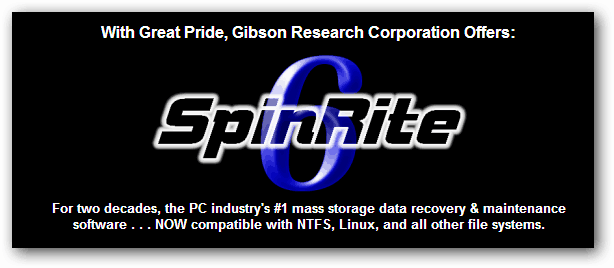Kako provjeriti je li pogon tvrdog diska vašeg računala loš
Oporavak Od Katastrofe Hardver Windows / / March 16, 2020
Ažurirano dana

Slomljeni ili raspadajući tvrdi disk može vaše računalo zaustaviti. Ako vaše računalo radi loše, to je jedna od prvih komponenti koja treba provjeriti.
Je li vaše računalo stvarno sporo, ruši se, nedostaje podataka ili stvara čudne zvukove? Sve su to simptomi koji bi mogli značiti da će vaš tvrdi disk (HDD) uskoro umrijeti. Nedavno su mi na tvrdom disku izlazili tvrdi strojevi, a nakon temeljitog testiranja pokazalo se da je glavni uzrok rasprostranjeni loši sektori od prirodnog habanja. Srećom, pogon je još uvijek bio pod jamstvom, a zamjena za RMA trenutno se isporučuje u isporuci.
Ako mislite da vaš pogon možda slabo radi, izvršavanje skeniranja je dobar korak predostrožnosti kako biste spriječili gubitak podataka. Ako se pokaže da je vaš pogon u lošem stanju, možda ćete moći spasiti sve svoje kritične podatke prije nego što oni postanu potpuno nečitljivi, a podaci postanu previše oštećeni da bi se ikada mogli oporaviti.
Unatoč onome što će vam reći većina web lokacija i razvojnih programera, najbolji dijagnostički alat koji se koristi na vašem tvrdom disku je onaj proizvođača uređaja. Svaka je kreirana posebno za svaki pogon. A većina njih samo će Pročitati pogon vs. Pisanje na pogon (što bi ga moglo dodatno oštetiti). Ispod je poveznica na dijagnostički softver svakog pojedinog proizvođača i još nekoliko rješenja.
Western Digital
Western Digital koristi Data Lifeguard Diagnostic za Windows za većinu svojih HDD pogona. Softver možete preuzeti na ovdje svoju web stranicu za podršku.
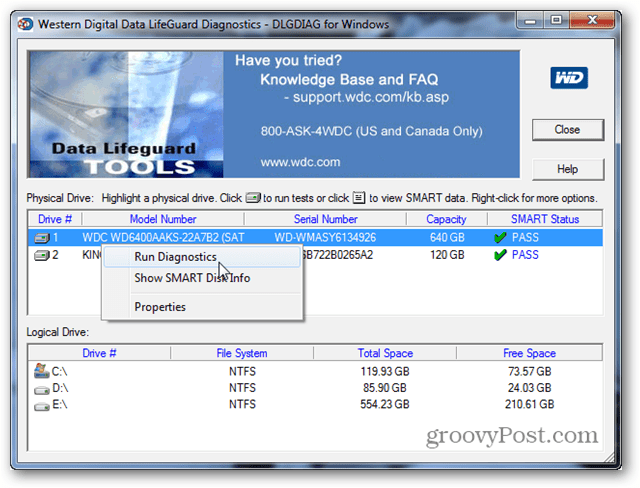
Seagate i Samsung & Maxtor i Quantum
Seagate ima prilično preuzet polovina HDD industrije. Softver koji se koristi za dijagnosticiranje svih ovih pogona je SeaTools. Može se preuzeti s službeno mjesto za podršku Seagatea, ovdje.
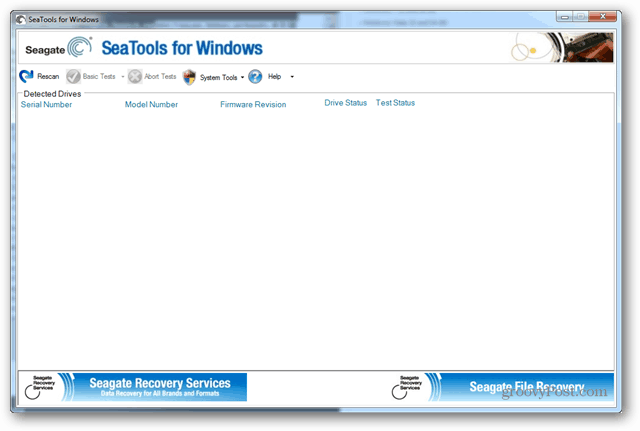
Hitachi i IBM
Ako imate IBM hard disk, velika je vjerojatnost da ga je proizveo Hitachi. HDD za Hitachi koristi službeni dijagnostički alat Hitachi, dostupno sa službene web stranice.
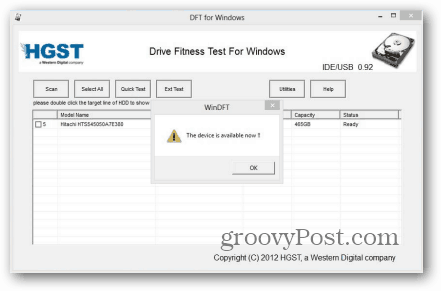
Toshiba & Fujitsu
Druga kombinacija, Fujitsu je svoj razvoj tvrdog diska preusmjerio na Toshiba i isti se alat sada može koristiti za obje marke pogona. Preuzmite ga sa službenog web mjesta za podršku ovdje.
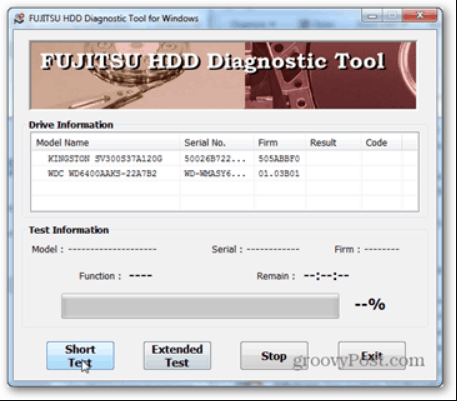
Pogon ne podržava softver proizvođača?
Međutim, nemaju svi tvrdi diskovi podršku proizvođača, a kada to ne uspije, postoji nekoliko drugih alata koji se mogu koristiti za testiranje zdravlja pogona. HDTune će vam omogućiti da ga besplatno koristite 15 dana i može temeljito skenirati gotovo svaki pogon. Što je bolje, probna verzija nema mogućnost pisanja na pogon, što je dobra stvar pri rješavanju neispravnih pogona. Ne bih preporučio kupnju HDTune-a, ali dobro je kad ste u prstima.
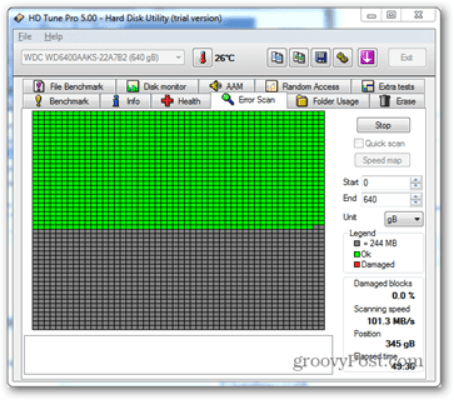
Besplatno skenirajte (i popravite) svoj pogon pomoću ugrađenog alata za Windows
Jedan od najbržih načina za provjeru tvrdog diska je pokretanje Check Diska (CHKDSK) koji je ugrađen izravno u Windows 7 i Windows 8. Već imamo lako slijedite živahni vodič o korištenju Check Diska u sustavu Windows 8, a za one koji nisu nadogradili postupak je potpuno isti u sustavu Windows 7. CHKDSK će pokušati popraviti pogon ako su problemi uzrokovani logičkim pogreškama ili neispravnim digitalnim sektorima, ali "Provjerite".
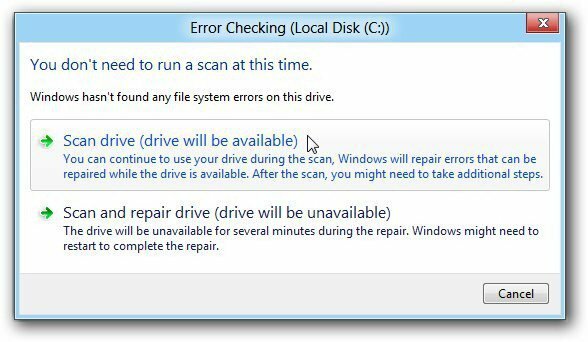
Profesionalni softver
Kad tvrdi disk pođe loše, ne možete puno toga popraviti. Postoji plaćeni softver koji će vjerojatno vrate malo života u pogon ako smrt nije posljedica ogromne fizičke štete ili degradacije. Od dostupnih opcija koje se plaćaju, SpinRite je jedan od najboljih, ako ne i ukupno najbolji. No, kod 89,00 USD to je investicija koju ne bi trebalo uzimati olako ako planirate odstupiti od tvrdog diska i instaliranje pogona SSD (SSD).